آموزش ورود به حالت ریکاوری (Recovery Mode)دستگاهای اندرویدی
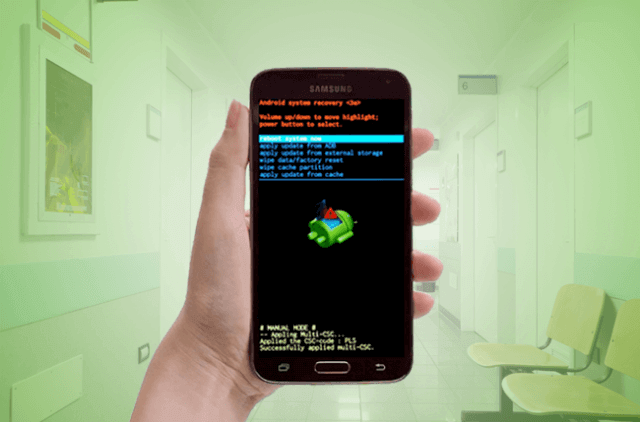
ورود به حالت ریکاوری (Recovery Mode) دستگاههای اندرویدی از جمله مسائلی است که کاربران زیادی در مورد آن سوال میکنند. ما در این مقاله قصد داریم که به آموزش نحوه ورود به حالت ریکاوری (Recovery Mode) محصولات اندرویدی معروف پرداخته و گزینههای موجود در این بخش را شرح دهیم. با موبایل کمک همراه باشید.
حتما با واژه حالت ریکاوری (Recovery Mode) برخورد داشتهاید. حالت ریکاوری (Recovery Mode) در دستگاههای اندرویدی محیطی مستقل و بسیار سبک است که بر روی یک پارتیشن مجزا نسبت به سیستم عامل اندروید اصلی دستگاه قرار دارد. با ورود به این بخش میتوان اقدامات جالب نظیر فکتوری ریست (Factory Reset)، حذف حافظ کش اپلیکیشنها، اعمال به روز رسانیهای خاص و… را انجام داد. در برخی از شرایط خاص انتقال دستگاه به حالت ریکاوری (Recovery Mode) امری اجتنابناپذیر میشود.
اما فعال کردن یا ورود به حالت ریکاوری (Recovery Mode) در دستگاههای اندرویدی به شکلهای متفاوتی انجام میشود و این موضوع سبب شده که اغلب کاربران به منظور ورود به این حالت دچار مشکل شوند. برای ورود به حالت ریکاوری (Recovery Mode) در دستگاههای اندرویدی از کلیدهای ترکیبی استفاده میشود که باید در زمانهای بسیار دقیقی از آنها استفاده کرد. به عنوان مثال ممکن است در یک گوشی اندرویدی با فشردن همزمان دکمههای افزایش صدا (Volume Up) و پاور (Power) در حین راهاندازی دستگاه به حالت ریکاوری (Recovery Mode) وارد شوید و در دستگاه اندرویدی دیگری این امر به شکل متفاوتی محقق گردد.
بیشتر بخوانید: تعمیرات گوشی
بنابراین اگر قصد ورود به حالت ریکاوری (Recovery Mode) دستگاه اندرویدی خود را دارید باید در مرحله اول چگونگی فعال کردن این وضعیت در دستگاهتان را بشناسید. ما در این مقاله قصد داریم که به آموزش نحوه ورود به حالت ریکاوری (Recovery Mode) در برخی از محصولات اندرویدی معروف و پرکاربر اشاره کنیم. در صورتی که نام دستگاه اندرویدی شما در این آموزش ارائه نشده و یا با اعمال مراحل یاد شده قادر به فعال کردن حالت ریکاوری (Recovery Mode) دستگاهتان نشدید از طریق شمارههای موجود با کارشناسان موبایل کمک تماس حاصل کرده و از آنها راهنمایی دقیقتری بخواهید. با موبایلکمک همراه باشید.
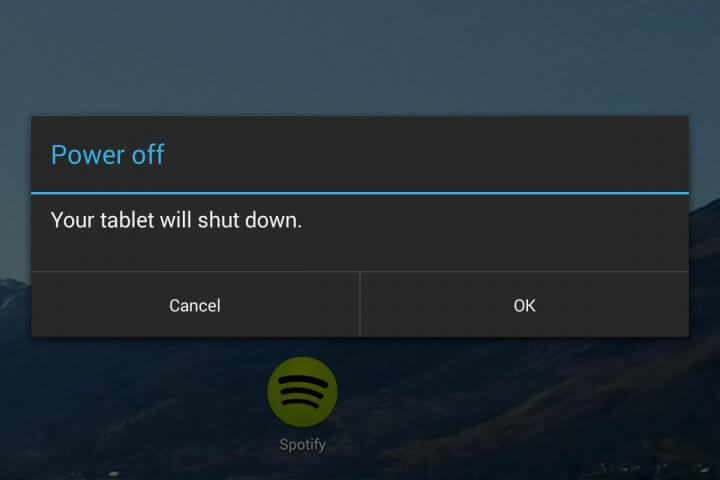
آموزش ورود به حالت ریکاوری (Recovery Mode) در نکسوسهای گوگل
اگر از سری محصولات نکسوس گوگل استفاده میکنید با انجام دقیق مراحل زیر میتوانید وارد حالت ریکاوری (Recovery Mode) دستگاه شوید. این مراحل در دو نکسوس 6 پی (Nexus 6P) و نکسوس 9 گوگل تست شدهاند.
- دکمه پاور دستگاه را فشرده و سپس گزینه Power Off را انتخاب کنید. اگر بنا به هر دلیل صفحه نمایش لمسی دستگاهتان دچار اختلال شده و درست عمل نمیکند، کافیست که دکمه پاور را برای چند ثانیه فشرده و نگه دارید تا دستگاه خاموش شود.
- پس از خاموش شدن دستگاه یک دقیقه صبر کنید. سپس دکمههای پاور و کاهش صدا (Volume Down) دستگاه را به طور همزمان فشرده و نگه دارید تا ربات نمادین اندرویدی بر روی صفحه نمایش دستگاه نمایان شود. در این شرایط اطلاعاتی از دستگاهتان و همچنین گزینهای با عنوان Start بر روی صفحه نمایش نکسوس شما ظاهر میشود. میتوانید دکمههای پاور و کاهش صدا را رها کنید.
- حال میتوانید با استفاده از دو دکمه افزایش و کاهش صدا در منوی نمایان شده جهش داشته باشید و از دکمه پاور به منظور انتخاب هر یک از گزینههای موجود و مد نظر استفاده کنید.
- دکمه کاهش صدا را دو بار پشت سر هم فشار دهید. با انجام این عمل عبارت Recovery Mode در گوشه سمت راست صفحه نمایش دستگاهتان نمایان میشود. با استفاده از دکمه پاور آن را انتخاب کنید.
در این شرایط لوگوی گوگل و سپس ربات نمادین اندروید نمایش داده خواهند شد اما اینبار اطلاعاتی در اطراف آن دیده نمیشود. - دکمههای پاور و افزایش صدا را فشرده و برای مدت زمان 3 الی 4 ثانیه نگه دارید. سپس دکمه افزایش صدا را رها کرده و دکمه پاور را همچنان فشرده نگه دارید.
با انجام این عمل مشاهده خواهید کرد که گزینه ریکاوری سیستمی اندرویدی یا همان Android System Recovery در بخش فوقانی نمایشگر دستگاه نمایش داده میشود. در این شرایط وارد حالت ریکاوری (Recovery Mode) دستگاهتان شدهاید. با استفاده از دکمههای افزایش و کاهش صدا مابین گزینههای موجود جهش داشته و برای انتخاب هر یک از گزینههای مورد نظر از دکمه پاور استفاده کنید. - همانطور که اشاره کردیم با طی کردن دقیق مراحل فوق در سری محصولات نکسوس گوگل که از اندروید استاک (Stock Android) یا اورجینال بهره میبرند، میتوانید به حالت ریکاوری (Recovery Mode) ورود داشته باشید. این مراحل در دو نکسوس 6 پی و نکسوس 9 گوگل به شکل مشابهی تست شده و عملکرد لازم را داشتند. با این حال اگر به هر مشکلی برخوردید، میتوانید از طریق شمارههای موجود با کارشناسان موبایل کمک تماس حاصل کرده و از آنها راهنمایی بخواهید.
بیشتر بخوانید: نمایندگی گوشی سامسونگ تعمیرات
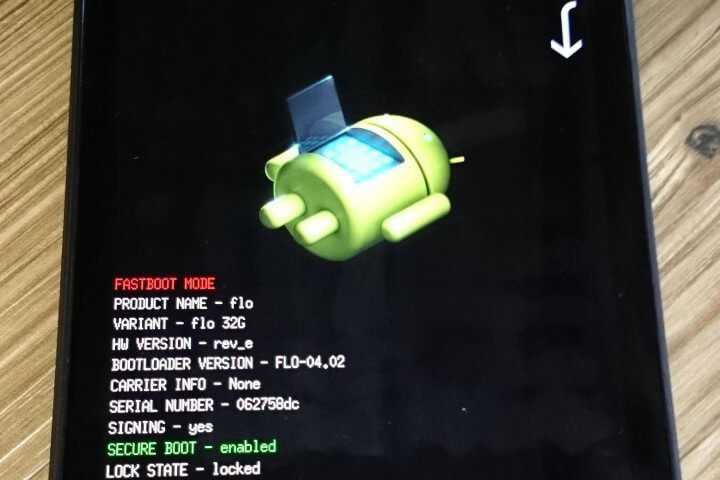
آموزش ورود به حالت ریکاوری (Recovery Mode) در سری محصولات گلکسی سامسونگ
ورود به حالت ریکاوری (Recovery Mode) در سری محصولات گلکسی سامسونگ به شیوه متفاوتی انجام میشود. ما مراحل شرح داده شده در این بخش را برای دستگاههایی همچون گلکسی اس 5، گلکسی اس 6، گلکسی اس 6 اج، گلکسی نوت 5 و گلکسی نوت اج تست کردیم و پاسخ مناسب را دریافت نمودیم. به طور کلی انجام این مراحل در سری محصولات گلکسی سامسونگ باید شما را به حالت ریکاوری (Recovery Mode) منتقل کند.
- دکمه پاور دستگاه را فشرده و نگه دارید تا گزینه Power Off نمایان شود. این گزینه را انتخاب کنید تا دستگاه خاموش شود. اگر بنا به هر دلیل صفحه نمایش لمسی دستگاهتان دچار اختلال شده و درست عمل نمیکند، کافیست که دکمه پاور را برای چند ثانیه فشرده و نگه دارید تا دستگاه خاموش شود.
- چند دقیقه صبر کنید و سپس دکمههای پاور، افزایش صدا و هوم (Home) دستگاه را به طور همزمان فشرده و نگه دارید. این عمل را تا جایی ادامه دهید که لوگوی سامسونگ نمایان شود. به محض مشاهده لوگوی سامسونگ هر سه دکمه نامبرده شده را رها کنید و بدین صورت وارد حالت ریکاوری (Recovery Mode) دستگاه میشوید.
- با استفاده از دکمههای افزایش و کاهش صدا مابین گزینههای موجود جهش داشته و برای انتخاب هر یک از گزینههای مورد نظر از دکمه پاور استفاده کنید.
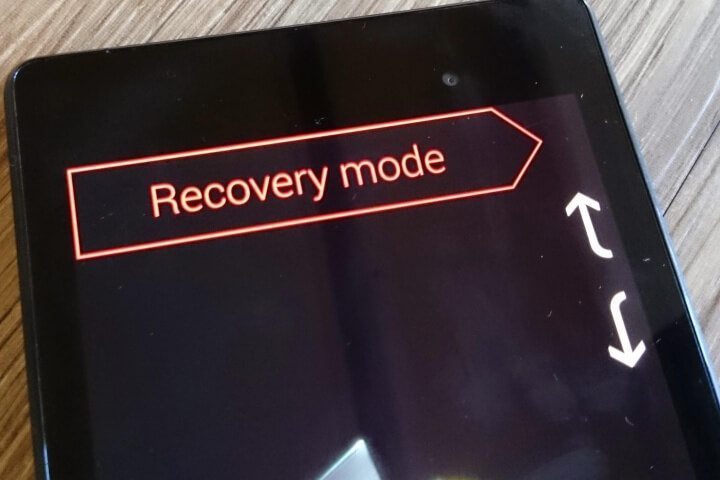
بیشتر بخوانید: تعویض lcd موبایل
آموزش ورود به حالت ریکاوری (Recovery Mode) در گوشیهای سری M اچ تی سی
ما این روش را در دو گوشی اچ تی سی وان ام 8 (HTC One M8) و اچ تی سی وان ام 9 (HTC One M9) بررسی کردیم و پاسخ مناسب از آنها دریافت شد. با این حال ممکن است در برخی دیگر از سری محصولات شرکت اچ تی سی، نحوه ورود به حالت ریکاوری (Recovery Mode) کمی متفاوت باشد. به منظور کسب اطلاعات بیشتر در رابطه با این موضوع میتوانید از طریق شمارههای ضمیمه شده با کارشناسان موبایل کمک تماس حاصل کنید و از آنها راهنمایی دقیقتری بخواهید.
- به بخش تنظیمات یا همان Settings و سپس Battery دستگاه مراجعه کنید.
- تیک گزینه Fastboot را بردارید.
- با نگه داشتن دکمه پاور، دستگاه خود را خاموش کنید.
- دکمههای پاور و کاهش صدا را به طور همزمان فشرده و نگه دارید.
- در این شرایط با یک صفحه بوتلودر مواجه میشوید. با استفاده از دکمه افزایش و کاهش صدا به گزینه Recovery مراجعه کرده و با فشردن دکمه پاور آن را انتخاب کنید.
حال وارد حالت ریکاوری (Recovery Mode) دستگاه خود شدهاید. بار دیگر اشاره میکنیم که به منظور کسب اطلاعات بیشتر و دقیقتر در رابطه با نحوه ورود به حالت ریکاوری (Recovery Mode) در مدلهای مختلف گوشیهای خود از طریق شمارههای موجود با کارشناسان موبایل کمک تماس حاصل کرده و از آنها راهنمایی بخواهید.

آموزش ورود به حالت ریکاوری (Recovery Mode) در سری محصولات الجی
مراحل زیر در گوشیهای هوشمند الجی جی 4 (LG G4)، الجی جی 3 (LG G3) و الجی وی 10 (LG V10) تست شده و پاسخ لازم را به همراه داشتند.
- دکمه پاور دستگاه را فشرده و نگه دارید تا گوشی شما خاموش شود.
- پس از چند دقیقه دو دکمه پاور و کاهش صدا را به طور همزمان فشرده و نگه دارید.
- به محض نمایان شدن لوگوی الجی مادامی که دکمه کاهش صدا را نگه داشتهاید، دکمه پاور را برای یک ثانیه رها کرده و بار دیگر آن را بفشارید.
- پس از چند لحظه به حالت ریکاوری (Recovery Mode) دستگاه منتقل میشوید. با استفاده از دکمه افزایش و کاهش صدا به گزینه Recovery مراجعه کرده و با فشردن دکمه پاور آن را انتخاب کنید.
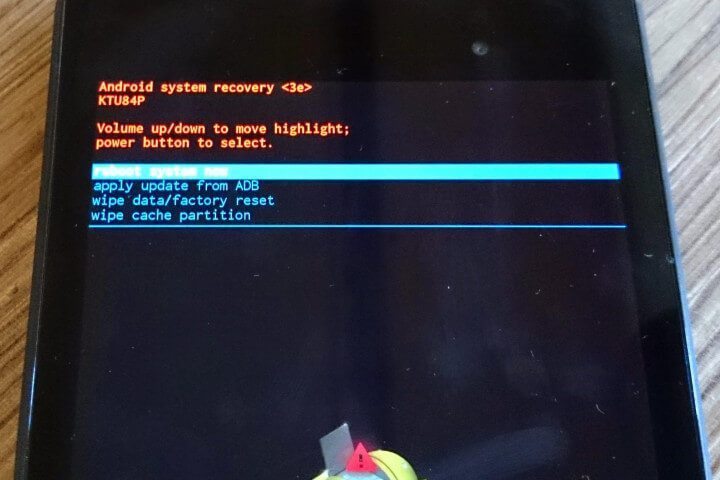
آموزش ورود به حالت ریکاوری (Recovery Mode) در گوشیهای برند موتورولا
به منظور ورود به حالت ریکاوری (Recovery Mode) در گوشیهای هوشمند برند موتورولا هم تقریبا روند مشابه با حالات پیشین طی میشود. ما این مراحل را در گوشیهای هوشمندی همچون موتو ایکس استایل (Moto X Style)، موتو جی (Moto G) و موتورولا دروید توربو 2 (Motorola Droid Turbo 2) تست کردهایم.
- دکمه پاور دستگاه را فشرده و نگه دارید تا گوشی شما خاموش شود.
- پس از چند دقیقه دو دکمه پاور و کاهش صدا را به طور همزمان فشرده و نگه دارید تا دستگاهتان روشن شود.
- کمی صبر کنید. مشاهده خواهید کرد که وارد حالت ریکاوری (Recovery) شدهاید. با استفاده از دکمه افزایش و کاهش صدا به گزینه Recovery مراجعه کرده و با فشردن دکمه پاور آن را انتخاب کنید.
چنانچه در گوشی هوشمند برند موتورولا شما ورود به حالت ریکاوری (Recovery Mode) از طریق مراحل فوق امکانپذیر نبود، میتوانید برای کسب اطلاعات بیشتر با کارشناسان موبایل کمک تماس حاصل کرده و از آنها راهنمایی بخواهید.
آموزش ورود به حالت ریکاوری (Recovery Mode) در دو گوشی وانپلاس 2 و وانپلاس ایکس
مراحل زیر را هنوز در گوشی هوشمند وانپلاس 3 (OnePlus 3) آزمایش نکردیم، اما پیشبینی میکنیم که همین روال به منظور ورود به حالت ریکاوری (Recovery Mode) در گوشی وانپلاس 3 هم نتیجه لازم را به همراه داشته باشد. این روش در دو گوشی وانپلاس 2 (OnePlus 2) و وانپلاس ایکس (OnePlus X) تست شده است.
- دکمه پاور دستگاه را فشرده و نگه دارید تا گوشی شما خاموش شود.
- پس از چند دقیقه دو دکمه پاور و کاهش صدا را به طور همزمان فشرده و نگه دارید. مشاهده خواهید کرد به همین راحتی وارد حالت ریکاوری (Recovery Mode) دستگاهتان میشوید.
- با استفاده از دکمه افزایش و کاهش صدا به گزینه Recovery مراجعه کرده و با فشردن دکمه پاور آن را انتخاب کنید.
بیشتر بخوانید: تعمیر گلس شکسته گوشی
گزینههای موجود در حالت ریکاوری (Recovery Mode)
اما با ورود به حالت ریکاوری (Recovery Mode) دستگاه، گزینههایی را مشاهده میکنید که لازم است در مورد نحوه عملکرد و کاربرد آنها اطلاعاتی را در اختیار شما عزیزان قرار دهیم. گزینههایی که در حالت ریکاوری (Recovery Mode) دستگاههای اندرویدی ارائه میشود به شرح زیر هستند:
- گزینه Reboot system now: با انتخاب این گزینه دستگاهتان راهاندازی مجدد یا اصطلاحا ریستارت میشود.
- گزینه Apply update from ADB: ابتدا باید بدانید که ADB مخفف عبارت Android Debug Bridge به معنای مفهومی پل اشکالزدایی اندروید است و این قابلیت به کاربر اجازه میدهد تا دستگاه اندرویدی خود را به کامپیوتر متصل کره و با تایپ دستوراتی مشکلات آن را حل کرده و یا از کاراییهای دیگری استفاده کند. به منظور استفاده از این قابلیت باید Android SDK در کامپیوترتان نصب شده باشد. با انتخاب گزینه Apply update from ADB در واقع دستور اعمال آپدیت از سوی ADB در دستگاهتان ارائه میشود.
- گزینه Wipe data/factory reset: با انتخاب این گزینه تمام اطلاعات موجود در دستگاهتان حذف شده و دستگاه به وضعیت کارخانه بازگردانده میشود.
- گزینه Wipe cache partition: با انتخاب این گزینه پارتیشن مربوط به ذخیرهسازی اطلاعات کش دستگاهتان پاکسازی میشود. این موضوع بدان معناست که تمام اطلاعات کش دستگاه که مربوط به برنامهها و بازیهای مختلف هستند از بین میروند. دقت داشته باشید که استفاده از این گزینه منجر به از بین رفتن دیتا اصلی برنامه و تنظیمات شما نمیشود.
کاستوم ریکاوری اندروید (Android Custom Recovery) چیست؟
برای سیستم عامل اندروید حالتهای ریکاوری اختصاصی و غیر رسمی هم توسعه داده میشود که کاربر میتواند آنها را بر روی دستگاه خود نصب نماید. به این حالتهای ریکاوری اصطلاحا اندروید کاستوم ریکاوری (Android Custom Recovery) گفته میشود. کاستوم ریکاوریهای ارائه شده برای اندروید عموما در مقایسه با حالت ریکاوری اصلی دستگاه قابلیتهایی بیشتری نظیر امکان بکآپگیری و ریستور اطلاعات و… را ارائه میکنند.
بیشتر بخوانید: تعمیر یا تعویض ا
همانطور که مشاهده کردید در این مقاله سعی شد تا نحوه ورود به حالت ریکاوری یا اصطلاحا ریکاوری مد (Recovery Mode) دستگاههای اندرویدی مختلف به شما عزیزان آموزش داده شود. همچنین گزینههای موجود در حالت ریکاوری (Recovery Mode) دستگاههای اندرویدی هم بررسی شد. چنانچه در مورد هر یک از بخشهای شرح داده شده و یا نحوه ورود به حالت ریکاوری دستگاه اندرویدی خود سوالی داشتید، میتوانید از طریق شمارههای موجود با کارشناسان موبایل کمک تماس حاصل کرده و از آنها راهنمایی دقیقتری بخواهید.
بیشتر بخوانید:




















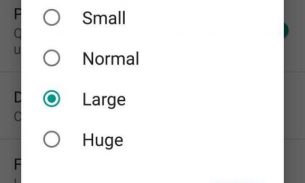

سلام روز بخیر -چند روز پیش عکس های داخل گالری رو حذف کردم میشه اونها رو بر گردون راهنمائی بفرمائین ممنون میشم؟
سلام وقت بخیر مرسی از پیج خوبتون . من یه گوشی گیمینگ لننوو دارم مدل dual2… هر کتری میکنم شارژش بیشتر از ۷۰ درصد نمیشه و شارژرهای مختلف رو امتحان کردم انگار اصلا اجازه ی بیشتر شارژ شدن رو نداره میتونین کمکم کنین که کجا باید تنظیماتشو عوض کنم ؟
چون کل ستینگ رو گشتم ولی پیدا نکردم . یک دنیا تشکر
سلام. لطفا با کارشناسان موبایل کمک تماس بگیرید تا مشکلتون رو دقیق تر بررسی کنن
سلام.خسته نباشید.میخواستم بگم اگه من تبلتمو ریکاوری کنم تمام اطلاعاتش پاک میشه؟
باسلام
یه نوت ۳ دارم بعد از رفتن به تنظیمات کارخانه دوربین جلوش از کار افتاده باید چکار کنم
ممنون
سلام و خسته نباشید
پدر من یه گوشی دکمه دار ساده داره که به تازگیا مجبور شد تنظیمات کارخانه رو بزنه کل اطلاعاتش رفت
چطور میتونم مخاطبین اونو برگردونم؟
اگه میشه راهنمایی کنید خیلی نگرانه به خاطر کارش اون شماره هارو لازم داره
دکمه دار دیگه نع ؟ XD